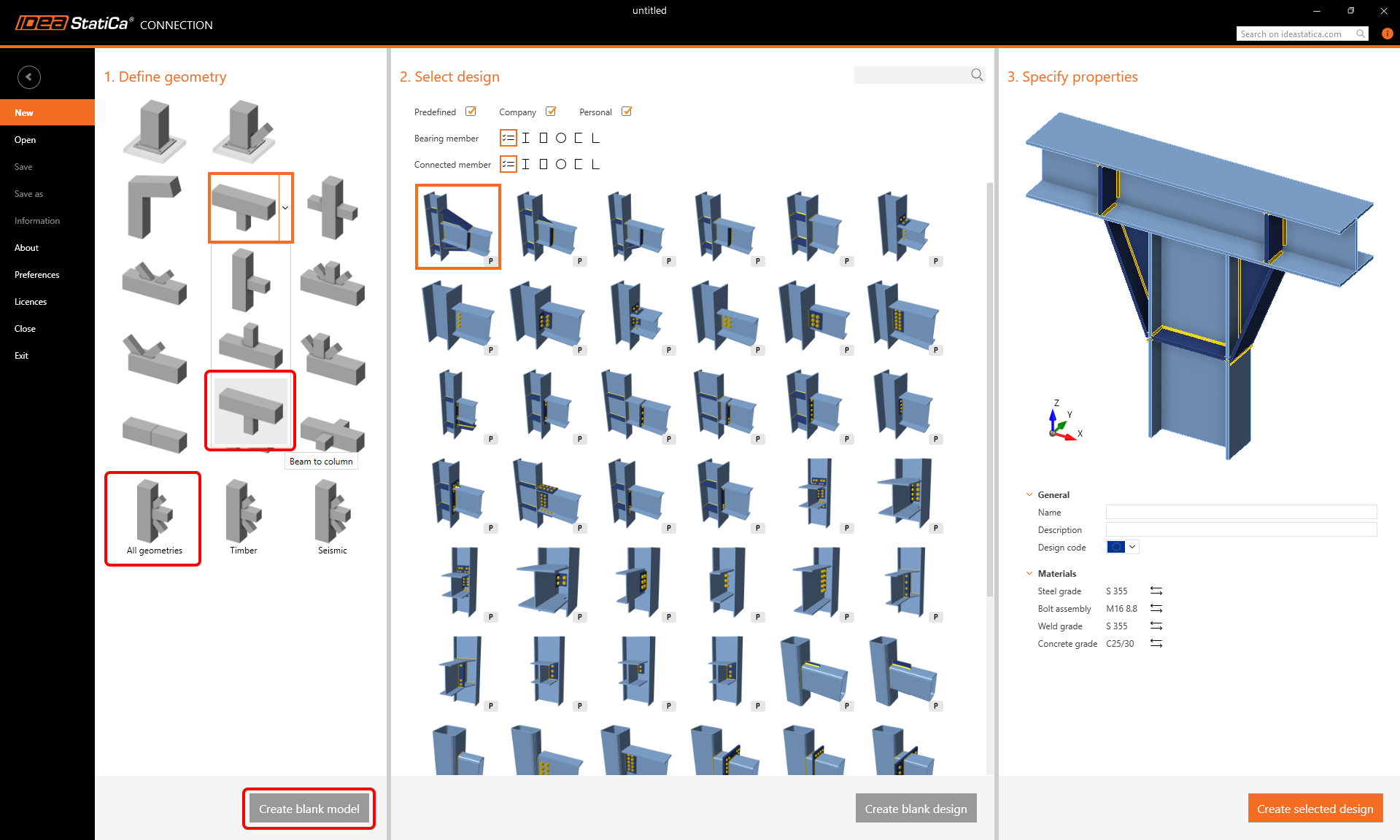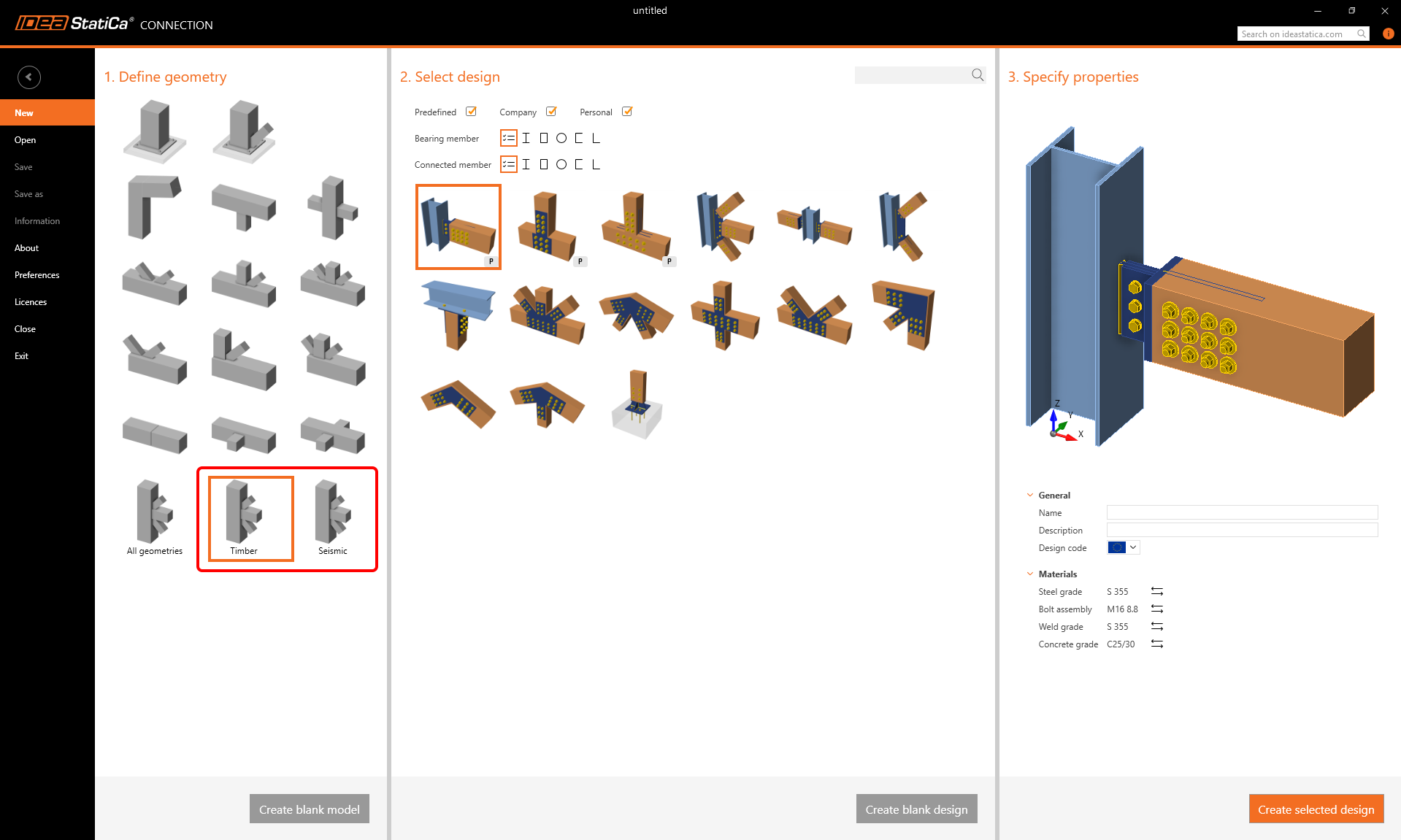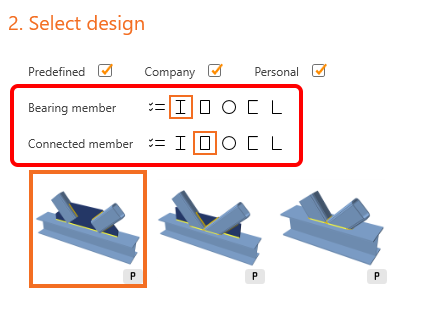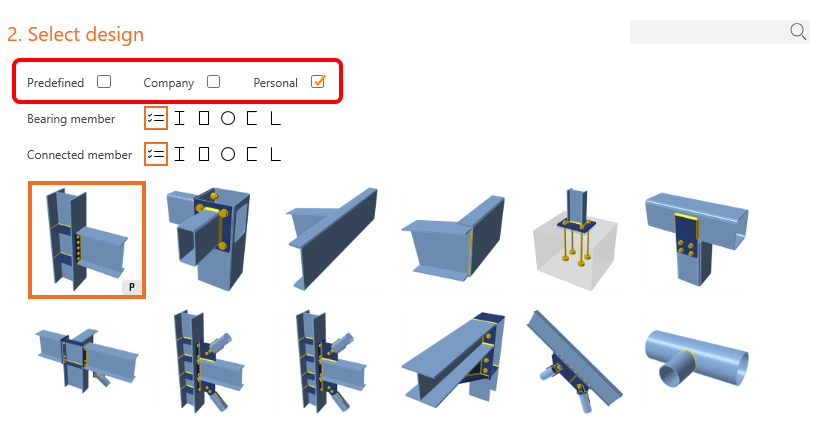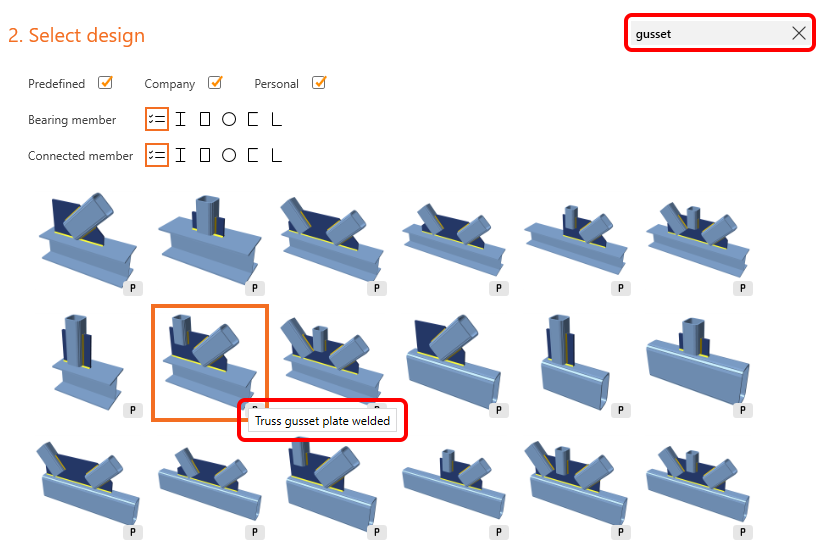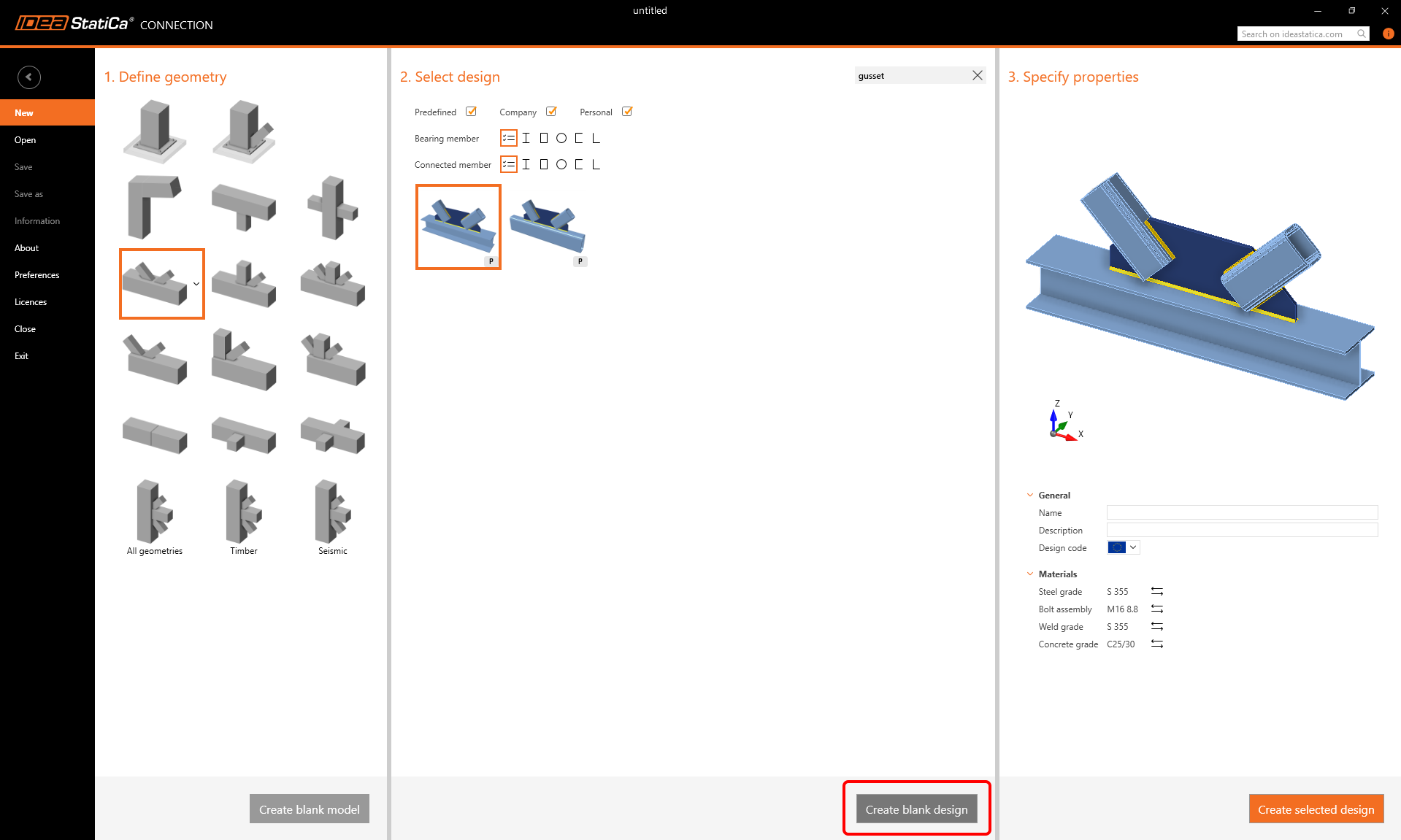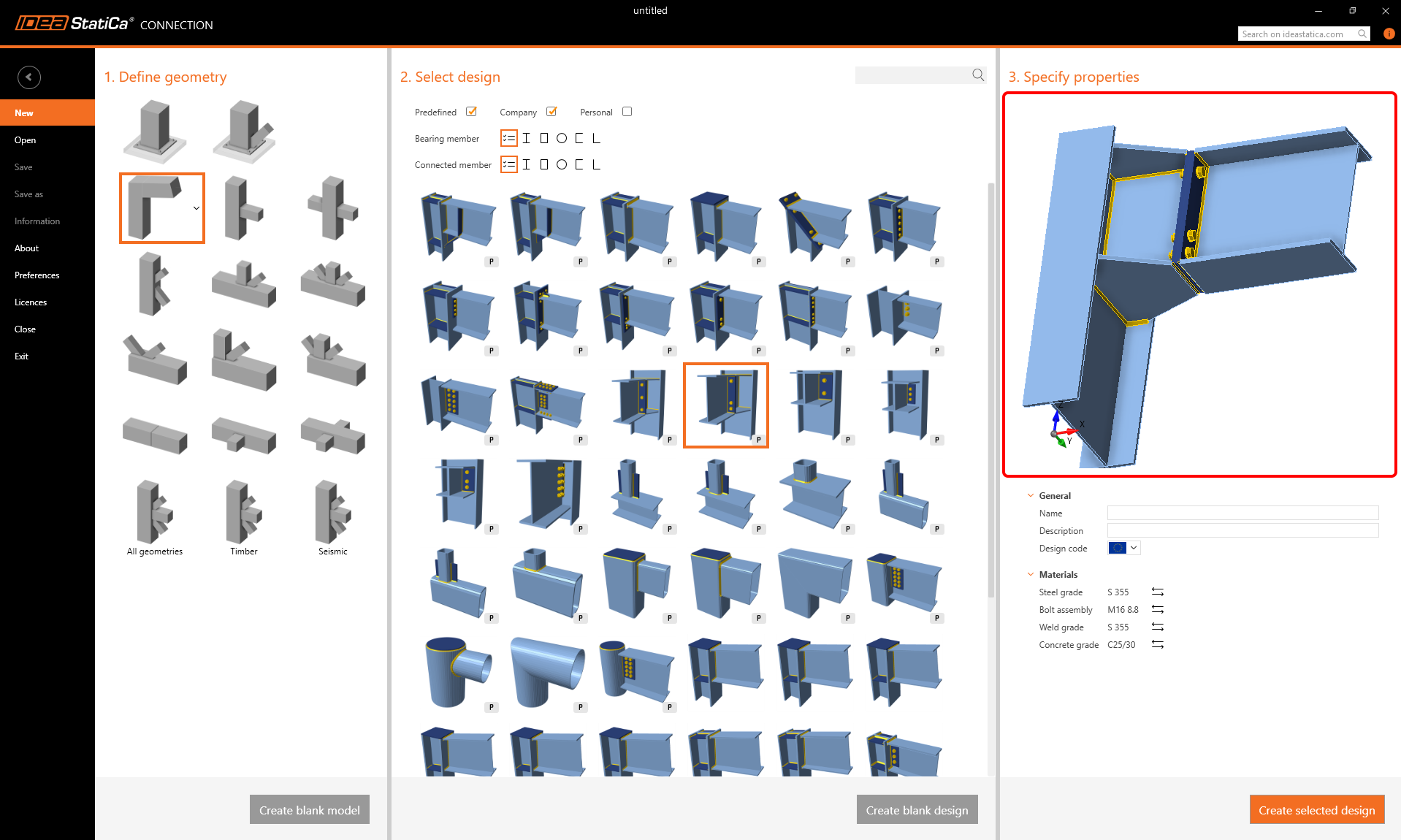Průvodce v Connection
Průvodce poskytuje výchozí bod pro definici přípoje a nabízí řešení pro začínající i pokročilé uživatele aplikace. Poskytuje sadu nových parametrických šablon pokrývajících standardní přípoje všech různých geometrií a typů. Firemní a osobní sady jsou taktéž zahrnuty, takže uživatel může ihned začít se svou vlastní šablonou uloženou v Connection Library.
Průvodce vám pomůže s:
- Nalezením preferované geometrie a typu přípoje. To znamená urychlení fáze modelování a rychlý přechod přímo k analýze přípoje. Výrazně pomůže filtrování a vyhledávání.
- Zadání přípoje pomocí šablony z osobních a/nebo firemních sad z Connection library. Není třeba nejprve vytvářet potřebnou geometrii a je snadné načíst šablonu přímo.
- Použitím správného nastavení modelu. Všechny předdefinované šablony byly vytvořeny a nastaveny tak, aby měly správné nastavení modelu. To pomůže začínajícím uživatelům začít a být si jistí svými návrhy. Sada standardních geometrií s předdefinovanými parametrickými šablonami nabízí bezpečné a efektivní řešení pro standardní přípoje.
Vytvoření projektu v průvodci
K vytvoření nového projektu potřebujete tři jednoduché kroky:
- Definovat geometrii
- Vybrat návrh
- Definovat materiály a vytvořit nový model přípoje
Z tohoto důvodu je průvodce rozdělen do tří sekcí.
1 Definice geometrie
V první sekci můžete definovat geometrii modelu. Pomocí nových rozbalovacích seznamů se řídí prostorová orientace modelu.
V případě, že nenajdete požadovanou geometrii v předdefinovaných položkách, můžete použít jednu z možností ve spodní části: Všechny geometrie
Šablony pro Dřevěné přípoje nebo pro Seismický návrh jsou speciální, proto jsou uvedeny ve specifických kategoriích.
2 Výběr návrhu
Na základě zvolené geometrie jsou ve druhé sekci průvodce zobrazeny dostupné šablony.
Tyto šablony můžete filtrovat podle průřezu nosného prvku a/nebo připojených prvků.
Můžete také zapnout/vypnout tři různé sady šablon – v předdefinované sadě jsou dostupné šablony připravené IDEA StatiCa. Firemní a osobní jsou sady slouží k ukládání vlastních šablon.
Pro rychlejší vyhledávání požadované šablony je k dispozici vyhledávací pole. Logika vyhledávání je stejná jako v dialogu Návrh v aplikaci Connection. Napsaný výraz se hledá v názvu šablony – název šablony se zobrazuje v tooltipu.
Pro vytvoření prázdného návrhu (s danou geometrií) můžete použít tlačítko vytvořit prázdný návrh ve spodní části této sekce.
3 Zadání vlastností
Informace o modelu, návrhovou normu a výchozí materiály, lze nastavit ve třetí sekci.
Ve 3D okně se zobrazuje reálný náhled modelu. Můžete vidět, jak vytvořený model vypadá – aplikovaná šablona na vybrané geometrii. Model lze otáčet nebo přibližovat pro prozkoumání všech detailů.